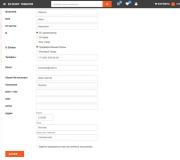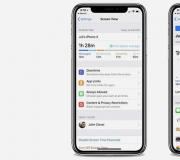Toepassing voor spraakinvoer. Spraaknotitieblok op mobiel apparaat
Spraakherkenning is een technologie die de productiviteit zowel op het werk als thuis aanzienlijk kan verhogen. U kunt een document drie keer sneller dicteren dan afdrukken.
Online spraakherkenning
Om spraak naar tekst om te zetten, kunt u de bijbehorende online service in uw browser gebruiken. Voor spraakherkenningssites is meestal geen registratie of betaling vereist, ze zijn heel gemakkelijk te gebruiken. Allereerst moet u de Google Chrome-browser installeren. Dit komt doordat alle diensten op dezelfde spraakherkenningsengine van Google draaien. De herkenningskwaliteit hangt af van de microfoon en het ritme en de helderheid van de spraak.
Zie ook: De microfoon aanzetten in Windows 8
Methode 1: Toespraaknotities
Speechouts is de populairste online spraakherkenningsservice en biedt een breed scala aan talen, geavanceerde interpunctie en het verzenden van gedicteerde tekst naar toepassingen van derden.
Online service Toespraken
Procedure:
- Klik op het microfoonpictogram aan de rechterkant.
- Selecteer alstublieft "Toestaan" in het pop-upvenster van de browser. Links boven het microfoonpictogram verschijnt een knipperende rode cirkel om aan te geven dat de opname is ingeschakeld.

- Selecteer Russisch in het vervolgkeuzemenu.

- Begin met dicteren.
- Om de opname te stoppen, klikt u nogmaals op het microfoonpictogram.
- Kopieer de tekst naar het klembord (A) of stuur deze naar diensten van derden met behulp van de werkbalk aan de linkerkant (B).

Er zijn drie manieren om leestekens te plaatsen:
- Dictaat: aan de rechterkant is er een lijst met tekens met de bijbehorende uitspraak;

- Typen op het toetsenbord is de snelste manier, omdat het een teken toevoegt voordat de spraak eindigt. Het belangrijkste hier is om te wachten tot de gedicteerde spraak in de buffer verschijnt (zie screenshot) en pas dan op de knop te drukken, anders verschijnt het leesteken vóór de gedicteerde spraak, en niet erna;

- Knop op de site - klik gewoon op het bijbehorende leesteken in het paneel aan de rechterkant (zie punt 1).
De herkenningsresultaten zullen grotendeels afhangen van de kwaliteit van de microfoon en het dictaat. Spreek voor de beste resultaten langzaam en duidelijk. Dit geldt voor alle spraakherkenningsdiensten.
Methode 2: Spraaklogger
Speechlogger is een multifunctionele spraakherkenningsservice waarmee u niet alleen teksten kunt dicteren, maar deze met Google Translate ook in realtime naar andere talen kunt vertalen en audiobestanden kunt transcriberen.
Speechlogger online service
Volg deze stappen om te beginnen met opnemen op de Speechlogger-website:
- Ga naar de site, scroll een beetje naar beneden naar het blok met een blauwe achtergrond en klik op het microfoonpictogram.
- Selecteer alstublieft "Toestaan".
- Zoek zo nodig Russisch in de lijst.
- Klik op de knop rechtsboven om de spraakherkenningseenheid het hele scherm te laten beslaan (dit is niet nodig, maar het is handiger om op deze manier te werken).

- Begin met dicteren.
- Tekst die een fout kan bevatten, is rood gemarkeerd. Hierdoor kunt u snel onnauwkeurigheden vinden en corrigeren.

- Nadat het werk is voltooid, klikt u opnieuw op het microfoonpictogram.
- Selecteer alle tekst met de knop Alle(A) en kopieer door met de rechtermuisknop te klikken en te selecteren "Kopiëren"(Toetsenbord sneltoets Ctrl + C werkt niet), of gebruik de werkbalk (B) om te e-mailen, op te slaan als .txt, .doc, te uploaden naar Google Drive of af te drukken.

Methoden voor het instellen van leestekens:
- Dicteren: om te leren hoe u een bepaald leesteken uitspreekt, beweegt u eroverheen - er verschijnt een hint in een pop-upvenster.
- Klik gewoon op het leesteken in de balk boven het tekstgebied.

- Automatische interpunctie: u kunt instellingen op de site configureren om automatisch leestekens in te stellen. Geen erg handige optie, aangezien het systeem bij elke pauze een punt zet, terwijl de Russische taal te flexibel en divers is - het is onmogelijk om duidelijke voorwaarden te stellen voor het plaatsen van bepaalde leestekens. Daarom wordt aanbevolen om deze functie uit te schakelen door het bijbehorende selectievakje uit te schakelen.

Extra instellingen bevinden zich in de linkerbovenhoek.

Met hun hulp kunt u de volgende functies in- of uitschakelen:
- Tekst automatisch opslaan: indien ingeschakeld, zijn alle sessies toegankelijk door op het mappictogram in de werkbalk te klikken;

- Woorden in rood markeren;
- Tijdstempels in tekst (standaard ingeschakeld).
Daarnaast kunt u instellingen configureren voor automatische interpunctie en de achtergrondkleur wijzigen.
Methode 3: Online dicteren
Online Dictation is een gebruiksvriendelijke service met een beknopte interface. Het belangrijkste voordeel is het gebruiksgemak.
Dictaat online service
- De service detecteert automatisch de standaardtaal die in de browser is geconfigureerd. Als de taal niet is geïnstalleerd of als u een Chrome-gastaccount gebruikt, moet u Russisch installeren: de vervolgkeuzelijst met talen bevindt zich onder het tekstgebied.

- Klik op de knop "Start dicteren".

- Sta het gebruik van een microfoon op de site toe.

- Begin met dicteren. Gebruik spraakopdrachten om leestekens in te stellen: "punt", "komma", "vraagteken", "uitroepteken", de rest van de tekens worden ingesteld met behulp van het toetsenbord. Om een nieuwe alinea te beginnen, gebruikt u het spraakcommando "nieuwe alinea", om naar een nieuwe regel te gaan - "nieuwe regel".
- Als u klaar bent met dicteren, drukt u op Stop met luisteren.

- Nadat de tekst klaar is, kunt u:
- Kopieer door op de knop te klikken "Kopiëren" (1);
- Sla op in .txt-formaat door op de knop . te klikken "Opslaan" (2);
- Wissen door op de knop te drukken "Duidelijk" (3).

Methode 4: SpeechTexter
SpeechTexter spraakherkenningsservice heeft een mooi compact ontwerp en stelt u in staat om tekst direct op de site te bewerken. De opmaak blijft behouden wanneer u tekst overbrengt naar een externe editor.
SpeechTexter online service
- Druk op om de opname te stoppen. "Stop".

- Nadat de tekst is geschreven, kan deze worden opgemaakt met behulp van de hulpmiddelen in het paneel boven de tekst.

- De voltooide tekst kan worden gekopieerd (1), opgeslagen in .txt-indeling (2) of worden afgedrukt (3).

Code insluiten op de site.
Advies: je kunt de eigenschap recognition.lang wijzigen en 'ru-RU' vervangen in plaats van 'en-US', dan is Russisch standaard ingesteld.
Elk van de diensten heeft zijn eigen voor- en nadelen. Het wordt aanbevolen om aan elk van hen te werken en de meest geschikte te kiezen op basis van uw doelen en voorkeuren.
Nu is het in de moderne wereld gewoon onrealistisch om zonder computer te doen. Je hoeft geen Photoshop-master te zijn of video's professioneel te bewerken (tenzij het werkgerelateerd is natuurlijk). Maar wat tekst kunnen typen is een noodzakelijk minimum.
nr. 2. Web Speech-API
Het online programma Web Speech API is qua functionaliteit absoluut identiek aan de vorige.
Deze service, zoals de hierboven genoemde, is ook gemaakt door Google.
De hoofdpagina ziet er als volgt uit: 
In een eenvoudige interface is het meteen duidelijk dat om te beginnen met opnemen, je een taal moet selecteren en vervolgens op de microfoon moet klikken.
Nadat u op het pictogram rechts heeft geklikt, zal het systeem een verzoek om toegang doen. 
Nadat je "go-ahead" hebt gegeven, kun je direct aan de slag. Typ tekst met uw stem en de gedrukte versie zal in het venster verschijnen.
Nadat het werk is voltooid, kan de tekst worden gekopieerd waar u maar wilt (opnieuw - ctrl + C, ctrl + V).
Nummer 3. Talktyper
Een even eenvoudig programma is Talktyper.
Ga om te beginnen naar de website: https://talktyper.com/ru/index.html.
Klik om te beginnen op het microfoonpictogram aan de rechterkant.
Anders dan hierboven beschreven, kan deze letterzetter met elke browser worden geopend. Hoewel de site in de VS is gemaakt, herkent de applicatie gemakkelijk de meest populaire talen ter wereld, inclusief Russisch.
Talktyper is multifunctioneel: het typt niet alleen tekst, maar zet ook leestekens en corrigeert zelf fouten. Als een woord dat u door het systeem leest niet als correct herkent, dan zal het zeker worden gemarkeerd.
Daarnaast heeft Talktyper zowel een vertaalfunctie als een voice-over.
Opmerking! Nadat u klaar bent met spraakgestuurd typen, moet u op de pijl klikken zodat het getypte document naar een ander veld wordt overgebracht. Daarna kan het per e-mail worden verzonden of naar het gewenste bestand worden gekopieerd.

Mogelijke problemen bij het werken met spraakgestuurde kiesprogramma's
Wanneer u deze programma's gaat gebruiken, zult u zeker nadenken over hoe de computer onze stem herkent en deze vervolgens vertaalt naar live tekst.
Het spraakherkenningsschema van het apparaat ziet er als volgt uit:

Het hele proces kan worden onderverdeeld in 3 hoofdfasen:
Akoestische herkenning.
Het is belangrijk om duidelijk en luid te spreken, de microfoon moet de stem zonder onderbreking doorgeven.
Taalkundige verwerking.
Hoe meer woorden er in het woordenboek van het programma staan, hoe beter de getypte tekst zal zijn. Dat wil zeggen dat alles wat u zegt, wordt herkend en zonder vervorming in tekstvorm wordt verzonden.
Herkende spellingtekst.
Het programma toont automatisch de spellingversie van de gedicteerde spraak op het scherm, gebaseerd op pauzes, duidelijkheid van woorden, tokens gevonden in het woordenboek, enz.
Bij het werken met computerzetters doen zich meestal 2 problemen voor:
- De akoestische herkenning "pikt" uw spraak met tussenpozen op.
- Er zijn niet genoeg woorden in de woordenschat van het systeem om alles wat je zegt te herkennen.
Om het eerste probleem op te lossen, moet je duidelijk en luid spreken. Maar voor het tweede probleem is er praktisch geen oplossing, althans gratis.
Versies van spraakherkenningsprogramma's die vrij worden verspreid, hebben een zeer slechte woordenschat.
Ontwikkelaars moeten veel geld investeren om een programma met een brede woordenschat te bieden, dus veel herkenners demonstreren een laag niveau van spraak-naar-tekstvertaling.
Google is hierin het verst gevorderd. voldoende geld heeft om te investeren. Dit bedrijf heeft onder meer het grootste online woordenboek gemaakt dat helpt om de stem te herkennen en te vertalen naar een grafische versie.
Bekijk de gedetailleerde tutorial in deze video:
- Houd de kamer stil als je een toespraak houdt. Natuurgeluiden, muziek, huilen van een kind worden door het systeem als geluid ervaren. Hierdoor zal de tekst met grote fouten worden getypt.
- Vertel niet of u iets eet. Dit tast niet alleen de kwaliteit van de set aan, maar is bovendien levensbedreigend.
- Neem korte pauzes tussen de woorden.
- Vermijd lange zinnen.
Voordat u aan het werk gaat, moet u het juiste volume voor uw stem kiezen en begrijpen wat de gevoeligheid van uw microfoon is.
Probeer hiervoor een paar zinnen op een bekende toon te schrijven. Raadpleeg uw microfooninstellingen als de opname wordt onderbroken.
Iemand zal dat zeggen spraakgestuurde kiessoftware- dit is een geweldige helper die hun handen heeft bevrijd en het leven in het algemeen gemakkelijker heeft gemaakt. Anderen zullen beslissen dat "het spel de kaars niet waard is." Daarom moet u kiezen of u ze zelf wilt gebruiken.
En u weet al uit welke diensten u moet kiezen...
Als u te traag bent om op het toetsenbord te typen en te lui om de tienvingermethode te leren, kunt u moderne programma's en services voor spraakgestuurd typen proberen.
Het toetsenbord is ongetwijfeld een heel handig hulpmiddel voor het beheren van uw computer. Maar als het gaat om het typen van lange tekst, begrijpen we al zijn (en, om eerlijk te zijn, onze :)) imperfectie ... Je moet er nog steeds snel op kunnen typen!
Een paar jaar geleden besloot ik, omdat ik mijn werk bij het schrijven van artikelen wilde vereenvoudigen, om een dergelijk programma te vinden waarmee spraak naar tekst kon worden omgezet. Ik dacht hoe leuk het zou zijn als ik gewoon alles wat ik nodig had in de microfoon zou spreken, en de computer typte in plaats van mij :)
Stel je mijn teleurstelling voor toen ik me realiseerde dat er op dat moment geen echt werkende (en nog minder gratis) oplossingen voor deze zaak waren. Er waren echter binnenlandse ontwikkelingen, zoals "Gorynych" en "Diktograf". Ze verstonden Russisch, maar helaas was de kwaliteit van spraakherkenning vrij laag, vergde een lange setup met het maken van een woordenboek voor hun eigen stem, en kostte zelfs behoorlijk wat ...
Toen werd Android geboren en kwam de situatie een beetje van de grond. In dit systeem is spraakinvoer naar voren gekomen als een ingebouwd (en redelijk handig) alternatief voor virtuele toetsenbordinvoer op het scherm. En onlangs werd mij in een van de opmerkingen gevraagd of er een spraakinvoeroptie is voor Windows? Ik antwoordde dat nog niet, maar ik besloot te zoeken en het bleek dat misschien niet helemaal volwaardig, maar zo'n mogelijkheid bestaat! Het artikel van vandaag gaat over de resultaten van mijn onderzoek.
Spraakherkenningsprobleem
Voordat ik vandaag de analyse van bestaande oplossingen voor spraakinvoer in Windows start, wil ik de essentie van het probleem van spraakherkenning door een computer benadrukken. Voor een nauwkeuriger begrip van het proces raad ik u aan het volgende diagram te bekijken:
Zoals u kunt zien, vindt de conversie van spraak naar tekst plaats in verschillende fasen:
- Spraakdigitalisering... In dit stadium hangt de kwaliteit af van de helderheid van de dictie, de kwaliteit van de microfoon en geluidskaart.
- Een item vergelijken met items in een woordenboek... Het principe "hoe meer hoe beter" werkt hier: hoe meer opgenomen woorden het woordenboek bevat, hoe groter de kans dat uw woorden correct worden herkend.
- Tekstuitvoer... Het systeem probeert automatisch, begeleid door pauzes, individuele lexemen uit de spraakstroom te halen die overeenkomen met sjabloonlexemen uit het woordenboek, en geeft vervolgens de gevonden overeenkomsten weer in de vorm van tekst.
Het grootste probleem ligt, zoals je zou kunnen raden, in twee hoofdnuances: de kwaliteit van het gedigitaliseerde spraaksegment en het volume van het woordenboek met sjablonen. Het eerste probleem kan worden geminimaliseerd, zelfs met een goedkope microfoon en een standaard geluidskaart. Het is voldoende om langzaam en duidelijk te spreken.
Met het tweede probleem is helaas niet alles zo eenvoudig ... Een computer kan, in tegenstelling tot een man, niet correct dezelfde zin herkennen die bijvoorbeeld door een vrouw en een man wordt gezegd. Hiervoor moeten beide varianten van stemacteren met verschillende stemmen in zijn database voorkomen!
Dit is de belangrijkste vangst. Een woordenboek maken voor één persoon is in principe niet zo moeilijk, maar aangezien elk woord in verschillende versies moet worden geschreven, blijkt het erg tijdrovend en arbeidsintensief te zijn. Daarom zijn de meeste bestaande spraakherkenningsprogramma's ofwel te duur of hebben ze geen eigen woordenboeken, waardoor de gebruiker de mogelijkheid heeft om ze zelf te creëren.
Het is niet voor niets dat ik over Android iets hoger vermeld. Feit is dat Google, die het ontwikkelt, het enige publiek beschikbare wereldwijde online woordenboek voor spraakherkenning (en meertalig!) Google Voice-API... Een soortgelijk woordenboek voor de Russische taal wordt ook gemaakt door Yandex, maar tot nu toe is het helaas nog steeds niet geschikt voor gebruik in echte omstandigheden. Daarom werken bijna alle gratis oplossingen die we hieronder zullen bespreken met Google-woordenboeken. Dienovereenkomstig hebben ze allemaal dezelfde herkenningskwaliteit en zijn de nuances alleen in extra functies ...
Spraakinvoerprogramma's
Er zijn niet zo veel complete programma's voor spraakinvoer voor Windows. En degenen die de Russische taal hebben en begrijpen, worden meestal betaald ... De kosten van het populaire aangepaste spraak-naar-tekstconversiesysteem RealSpeaker beginnen bijvoorbeeld bij 2.587 roebel en het professionele complex Caesar-R begint bij 35.900 roebel!
Maar tussen al deze dure software is er één programma dat geen cent kost, maar tegelijkertijd functionaliteit biedt die voor de meeste gebruikers meer dan voldoende is. Het heet MSpeech:

Het hoofdvenster van het programma heeft de meest eenvoudige interface - een geluidsniveau-indicator en slechts drie knoppen: start de opname, stop de opname en open het instellingenvenster. MSpeech werkt ook heel eenvoudig. U moet op de opnameknop drukken, de cursor in het venster plaatsen waar de tekst moet worden weergegeven en beginnen met dicteren. Voor meer gemak, opnemen en stoppen is het beter om sneltoetsen te gebruiken, die kunnen worden ingesteld in de Instellingen:

Naast sneltoetsen moet u mogelijk het type tekstoverdracht naar de vensters van de vereiste programma's wijzigen. Standaard is uitvoer naar het actieve venster ingesteld, maar u kunt overdracht naar inactieve velden of naar de velden van een specifiek programma specificeren. Van de extra functies is het vermeldenswaard de groep "Opdrachten" met instellingen, waarmee u stembesturing van uw computer kunt implementeren met behulp van de zinnen die u hebt opgegeven.
Over het algemeen is MSpeech een vrij handig programma waarmee u tekst met uw stem kunt typen in elk Windows-venster. Het enige voorbehoud bij het gebruik ervan is dat de computer verbonden moet zijn met internet om toegang te krijgen tot Google-woordenboeken.
Online spraakinvoer
Wil je geen programma's op je computer installeren, maar wil je toch proberen om spraakgestuurd tekst in te voeren, dan kun je gebruik maken van een van de vele online diensten die werken op basis van allemaal dezelfde Google-woordenboeken.
En, natuurlijk, het eerste dat het vermelden waard is, is de "native" Google-service genaamd Web Speech API:

Met deze service kunt u onbeperkte spraaksegmenten vertalen naar tekst in meer dan 50 talen! Je hoeft alleen maar de taal te selecteren die je spreekt, klik op het microfoonpictogram in de rechterbovenhoek van het formulier, bevestig indien nodig de toestemming om toegang te krijgen tot de site voor de microfoon en begin te spreken.
Als u geen zeer gespecialiseerde terminologie gebruikt en duidelijk spreekt, kunt u een zeer goed resultaat krijgen. Naast de woorden "begrijpt" de service ook leestekens: als u "punt" of "komma" zegt, verschijnt het vereiste teken in het uitvoerformulier.
Aan het einde van de opname wordt de herkende tekst automatisch geselecteerd en kunt u deze naar het klembord kopiëren of per post versturen.
Onder de tekortkomingen is het vermeldenswaard alleen de mogelijkheid dat de service alleen werkt in de Google Chrome-browser ouder dan de 25e versie, evenals het ontbreken van de mogelijkheid van meertalige herkenning.
Overigens vind je op onze site bovenaan een volledig Russified versie van dezelfde vorm van spraakherkenning. Gebruik het voor de gezondheid ;)
Op basis van de Google-service zijn er nogal wat vergelijkbare online spraakherkenningsmiddelen. Een van de sites die voor ons interessant zijn, is de site Dictation.io:

In tegenstelling tot de Web Speech API heeft Dictation.io een stijlvollere notitiebloklay-out. Het belangrijkste voordeel ten opzichte van de service van Google is dat u hiermee kunt stoppen met opnemen en opnieuw kunt beginnen, terwijl de eerder ingevoerde tekst wordt opgeslagen totdat u zelf op de knop "Wissen" drukt.
Net als de Google Dictation.io-service "weet" het hoe punten, komma's, evenals een uitroepteken en een vraagteken moeten worden geplaatst, maar het begint een nieuwe zin niet altijd met een hoofdletter.
Als u op zoek bent naar een service met maximale functionaliteit, dan is waarschijnlijk een van de beste in dit opzicht:

De belangrijkste voordelen van de dienst:
- de aanwezigheid van een Russischtalige interface;
- de mogelijkheid om herkenningsopties te bekijken en te selecteren;
- de aanwezigheid van gesproken aanwijzingen;
- auto-off opname na een lange pauze;
- ingebouwde teksteditor met functies voor het kopiëren van tekst naar het klembord, afdrukken op een printer, verzenden via e-mail of Twitter en vertalen naar andere talen.
Het enige nadeel van de service (naast de al beschreven algemene nadelen van de Web Speech API) is het bewerkingsalgoritme, wat niet helemaal gebruikelijk is voor dergelijke services. Nadat u op de opnameknop hebt gedrukt en de tekst hebt gedicteerd, moet u deze controleren, de optie selecteren die het beste past bij wat u wilde zeggen en deze vervolgens overbrengen naar de onderstaande teksteditor. Daarna kan de procedure worden herhaald.
Chrome-plug-ins
Naast volwaardige programma's en online diensten is er nog een andere manier om spraak naar tekst te herkennen. Deze methode wordt geïmplementeerd via plug-ins voor de Google Chrome-browser.
Het belangrijkste voordeel van het gebruik van plug-ins is dat u met hun hulp tekst met uw stem kunt invoeren, niet alleen in een speciale vorm op de servicewebsite, maar ook in elk invoerveld op elke webbron! In feite bezetten plug-ins een tussenliggende niche tussen services en volwaardige programma's voor spraakinvoer.
Een van de beste extensies voor het vertalen van spraak naar tekst is SpeechPad:

Ik zal niet liegen als ik zeg dat SpeechPad een van de beste spraak-naar-tekstvertaaldiensten in het Russisch is. Op de officiële website vindt u een vrij krachtige (zij het een beetje achterhaald in ontwerp) online notebook met veel geavanceerde functies, waaronder:
- ondersteuning voor spraakopdrachten voor computerbesturing;
- verbeterde ondersteuning voor de plaatsing van leestekens;
- functie om geluiden op de pc uit te schakelen;
- integratie met Windows (zij het op betaalde basis);
- Mogelijkheid om tekst te herkennen van video- of audio-opnames ("Transcriptie"-functie);
- vertaling van de herkende tekst in elke taal;
- tekst opslaan in een tekstbestand dat kan worden gedownload.
Wat betreft de plug-in, deze biedt ons de meest vereenvoudigde servicefunctionaliteit. Plaats de cursor in het gewenste invoerveld, open het contextmenu en klik op het item "SpeechPad". Bevestig nu de toegang tot de microfoon en dicteer, wanneer het invoerveld roze wordt, de gewenste tekst.
Nadat u stopt met spreken (een pauze van meer dan 2 seconden), stopt de plug-in vanzelf met opnemen en toont alles wat u in het veld hebt gezegd. Als je wilt, kun je naar de plug-in-instellingen gaan (rechtsklik op het plug-inpictogram bovenaan) en de standaardparameters wijzigen:

Vreemd genoeg, maar in de hele online winkel van Google-extensies, kwam ik geen enkele waardevolle plug-in meer tegen waarmee spraakinvoer in elk tekstveld zou kunnen worden geïmplementeerd. De enige extensie die eruitzag was in het Engels. Het voegt een microfoonpictogram toe aan alle invoervelden op een webpagina, maar plaatst het niet altijd correct, dus het kan buiten het scherm eindigen ...
Speechnotes is een effectief online notitieboek voor spraakinvoer, ontworpen om uw ideeën tot leven te brengen in een strak en efficiënt ontwerp, terwijl u zich volledig op uw gedachten kunt concentreren.
We streven ernaar om de allerbeste online dicteertool te bieden, gebruikmakend van geavanceerde spraakherkenningstechnologie voor de meest nauwkeurige resultaten die technologie kan bieden, in combinatie met ingebouwde tools (automatisch of handmatig) voor gebruikersproductiviteit, productiviteit en comfort.
Werkt volledig online in je Chrome browser. Geen download, installatie of zelfs registratie vereist, dus je kunt meteen aan de slag.
Ontworpen om je creativiteit te helpen ontwikkelen en je gefocust te houden
Speechnotes is speciaal ontworpen om u een afleidingsvrije werkomgeving te bieden.
Elke notitie begint met een nieuw blanco wit vel. Deze schone, frisse start helpt je geest te stimuleren. Alle andere elementen, behalve de tekst zelf, verdwijnen geleidelijk aan uit het zicht, waardoor je je kunt concentreren op het belangrijkste onderdeel - je eigen creativiteit.
Daarnaast stelt spreken in plaats van typen u in staat vloeiend te denken en te spreken, zonder onderbrekingen, wat ook creatief en helder denken stimuleert. De lettertypen en kleuren in de hele applicatie zijn zo ontworpen dat ze scherp zijn en uitstekend leesbaar zijn.
Feedback en gebruikersfeedback
We zijn vrij recent verschenen en er is al een artikel over ons in "ProductHunt" en andere internationale tijdschriften over moderne technologieën. Maar waar we het meest trots op zijn, is de feedback van onze gebruikers. Speechnotes is een spraakherkenningsapp met de hoogste beoordeling in de Chrome Store, meer dan 4,5 sterren! Hoger dan andere online alternatieven. Hier zijn enkele van de gebruikersfeedback die we hebben ontvangen in de Chrome Store:
"Ik zou willen zeggen dat ik erg blij ben met deze dicteer-plug-in. Hij is beter en veel nauwkeuriger dan de andere twee die ik heb geprobeerd. Dit is absoluut mijn favoriete dicteer-app.
In feite heb ik deze recensie geschreven met behulp van de app.
Duim omhoog voor de ontwikkelaars!!"
"Het doet wat het zegt... & meer. Onbetaalbaar.
Tony Hawes. Wiens vertrouwen in Apps is hersteld door deze."
En er zijn er nog veel meer. Lees ze allemaal in de Chrome Store
Erg bedankt! Uw feedback geeft ons een grote motivatie om de beste oplossingen te blijven ontwikkelen.
Gratis alternatief voor de Dragon Naturally Speaking-app
Speechnotes is volledig gratis en is qua nauwkeurigheid vergelijkbaar met Dragon Natuarlly Speaking. Velen van jullie denken dat het in sommige opzichten zelfs de Dragon-app overtreft. Er moet echter worden opgemerkt dat Speechnotes een alternatief is voor Dragon alleen voor dicteerdoeleinden, niet voor spraakopdrachten naar andere software en spraaktypen in andere software. Dragon heeft deze extra functies. Als u bijvoorbeeld een artikel moet dicteren, vindt u Speechnotes niet alleen goedkoper, maar mogelijk zelfs beter.
Ingebouwde belangrijke functies om de productiviteit en efficiëntie te verhogen voor zowel spraakgestuurde als standaard toetsenbordkeuzes
Voor velen van ons is typen met het toetsenbord een langzaam proces en dus tijdrovend. Met Speechnotes kunt u tekst invoeren met de snelheid van spraak (langzame en duidelijke spraak).
Met Speechnotes kunt u naadloos overschakelen van spraakinvoer (dicteren) naar typen op het toetsenbord. U kunt dus dicteren wanneer het u uitkomt en typen wanneer u dit passender acht. U kunt uw tekst ook meteen dicteren en bewerken en toch dicteren. Het is niet nodig om app-modi aan te passen of zelfs te stoppen met dicteren.
Voeg leestekens in met spraak (spraakopdrachten) of met een enkele klik.
Andere ingebouwde functies voor prestaties voor beide soorten invoer:
Automatisch opslaan dat het document in realtime opslaat wanneer u het wijzigt, zodat u zich er nooit zorgen over hoeft te maken.
Exporteer naar Google Drive (cloud) of download het document naar uw computer.
Eén tik om uw notitie te e-mailen of af te drukken.
Automatische "slimme" invoer van hoofdletters aan het begin van zinnen.
U hoeft zich niet aan te melden, te registreren, te installeren of te downloaden. Werkt direct uit de doos. Dus waar worden alle automatisch opgeslagen notities opgeslagen? Speechnotes slaat al uw gegevens op uw computer op met behulp van uw browser. Het voordeel is dat u niet hoeft in te loggen op uw account. Het nadeel is dat u deze documenten niet vanaf andere computers kunt openen. Hiervoor kunt u met Speechnotes documenten exporteren naar Google Drive. Een ander klein nadeel is dat je na het maken van talloze notities mogelijk geen vrije opslagruimte meer hebt, dus het is aan te raden om van tijd tot tijd onnodige oude notities te verwijderen.
Onbeperkt gratis gebruik.
Toonaangevende technologie
De Speechnotes-app is gebaseerd op het krachtige spraakherkenningsplatform van Google. In feite wordt al uw spraak naar Google gestuurd en daar geïnterpreteerd met behulp van krachtige parallelle servers en algoritmen, en vervolgens teruggestuurd naar Speechnotes als een stroom van mogelijke transcripties. Met de juiste verwerking van deze resultaten en de reeks commando's voor het Speech-to-Text-platform, kunnen we resultaten bereiken die overeenkomen met de nauwkeurigheid van zelfs de meest professionele en dure software op de markt. Combineer dat met interpunctie met één klik, spraakopdrachten en slim hoofdlettergebruik, en je hebt een van de meest geavanceerde apps ooit.
In kwantitatieve termen ligt het verwachte nauwkeurigheidsniveau boven de 90%.
Nuttige voordelen van spraakgestuurd typen
Over het algemeen achter een computer zitten kan leiden tot verschillende soorten RSI (repetitive stress injury). Om ze te vermijden, wordt geadviseerd niet te lang achter de computer te zitten. Maar als je geen andere keuze hebt, moet je op je houding letten. U kunt er meer over lezen.Stemtypen is een van de belangrijkste aanbevolen manieren om deze risico's te minimaliseren, omdat u hierdoor comfortabel kunt zitten met uw armen, handen, schouders en rug over het algemeen vrij. U kunt terugkeren naar typen nadat u klaar bent met dicteren om wijzigingen aan te brengen en te bewerken.
Voorbereiding:
Sluit een microfoon van hoge kwaliteit aan op uw computer (als u een ingebouwde microfoon heeft, moet deze ook van voldoende kwaliteit zijn).
Sollicitatie:
1) Klik op het microfoonpictogram
2) Slechts één keer: er verschijnt een pop-upvenster in uw browser waarin u om toestemming wordt gevraagd voor de site om naar uw microfoon te luisteren. Klik op "Toestaan".
3) Begin met dicteren. Spreek langzaam en duidelijk. Scheid uw woorden en onderstreep de juiste uitspraak voor de beste resultaten.
4) Tussenresultaten verschijnen in de buffer. Er zijn 3 manieren om te stoppen en de transcriptieresultaten van de buffer naar de teksteditor zelf te verplaatsen:
(a) Druk op de "Enter"-knop op uw toetsenbord
(b) Zeg of druk op het leesteken
(c) Wacht
Probleemoplossen:
De meest voorkomende oorzaken van storingen:
1) Hardwareprobleem met microfoon
2) Een andere browser gebruiken in plaats van Chrome
3) Geen luistertoestemming verleend
4) Chrome luistert naar de verkeerde microfoon
Om de laatste 2 problemen op te lossen, moet u op het kleine camerapictogram in de adresbalk van uw browser klikken (verschijnt nadat u op het microfoonpictogram hebt geklikt), de Toestemming voor spraaknotities instellen en de juiste microfoon selecteren in de vervolgkeuzelijst.
Wie heeft er speechnotes nodig?
Speechnotes is een must voor iedereen die het typen met een toetsenbord beu is. Het kan ook bijzonder handig zijn voor mensen die moeite hebben met typen. Dergelijke problemen kunnen het gevolg zijn van lichamelijke conditie of het simpelweg niet beheersen van de techniek van het typen op het toetsenbord op vrij jonge leeftijd.
Bovendien kunnen mensen die veel typen vanwege hun beroep of hobby Speechnotes een zeer nuttige toepassing vinden, omdat langdurig typen op het toetsenbord een zeer vervelend proces kan zijn en zelfs medische bijwerkingen kan hebben. Onnodig te zeggen dat transcribenten (studenten tot professionals) Speechnotes super handig zullen vinden, omdat ze naar de opname kunnen luisteren en spraak in de microfoon kunnen herhalen en Speechnotes zal het voor hen transcriberen.
Compatibiliteit en systeemvereisten
Speechnotes is een echt brede platformtoepassing. Het werkt met de Chrome-browser. Geen installatie, schijfruimte of high-end machines nodig. Het werkt perfect op pc, desktop, laptop en Chromebook. U kunt het op uw tablets en telefoons proberen, maar sommige apparaten kunnen problemen hebben.
Vertrouwelijkheid
Bij Speechnotes hechten we veel waarde aan uw privacy, daarom slaan we niet op wat u zegt of typt, of andere gegevens over u. Uw toespraak wordt verzonden naar het transcriptieplatform van Google.
Juridische disclaimer
Hoewel we ons best doen, zijn de spraakresultaten mogelijk niet nauwkeurig. Daarnaast is Speechnotes een AS-IS dienst en kunnen we niet garanderen dat dit in de toekomst zo zal blijven. Om deze reden, naast dat er een kleine kans is dat er een softwarefout optreedt, raden we u aan uw belangrijke teksten naar Google Drive of naar uw computer te exporteren om uzelf te beschermen tegen onverwacht gegevensverlies. Wij zijn niet verantwoordelijk voor gegevensverlies of onjuistheden.
We waarderen uw feedback en ondersteuning
Speechnotes is in 2015 ontwikkeld door de teams Speechlogger en TTSReader om mensen over de hele wereld te helpen hun gedachten, verhalen en notities op een eenvoudigere en gemakkelijkere manier te reproduceren. Daarom is Speechnotes een gratis en betaalbare online applicatie voor iedereen. We leerden over de noodzaak van een dergelijke softwaretool uit feedback-e-mails van onze gebruikers. Als je feedback, ideeën of feedback hebt, neem dan contact met ons op, we horen graag van je.
Als je van Speechnotes houdt, steun ons dan door onze app te beoordelen in de Chrome Store, te delen met je vrienden of ons te taggen in je berichten en blogs. Je vrienden en abonnees zullen het ook waarderen. Je kunt ook een bijdrage leveren door een kleine donatie te doen (buy me a coffee style).
Speechnotes - Dictaat Kladblok
Professionele teksteditor voor spraakherkenning. Nauwkeurig, gratis, gebruiksvriendelijk en onbeperkt.
Alle rechten wereldwijd behoren toe aan de eigenaar. Het kopiëren of gebruiken van code, stijl, namen en alle inhoud zonder schriftelijke toestemming van de eigenaar is verboden ( [e-mail beveiligd]~~ HOOFD = pobj). Je kunt het gebruik van Speechnotes demonstreren, feedback geven, etc. Bedankt.
Groeten aan jullie, beste lezers van de blogsite! Lange tijd ging ik een notitie maken over programma's en online diensten waarmee je je stem direct in tekst kunt vertalen. Als verhalenverteller (lijkt mij) ben ik niet slecht, maar het kost me veel moeite om mijn gedachten in de vorm van gedrukte tekst uit te drukken. Dus ging ik op zoek naar een "wonderdienst" die mijn spraak in tekst kon omzetten.
De relevantie van spraakgestuurd typen vandaag is duidelijk. Het is niet voor niets dat Google-ontwikkelaars spraakgestuurd zoeken in hun Google Chrome-browser hebben "geschroefd". En al op basis van deze open code hebben sommige programmeurs en webmasters verschillende notebooks en services gemaakt om spraak online om te zetten in tekst. Voor veel gebruikers, en vooral gebruikers met een handicap, zijn dit gewoon onvervangbare diensten.
Na een van de services te hebben geprobeerd die ik hieronder zal geven, is het mogelijk dat niet iedereen het gewenste resultaat krijgt. Vooral degenen die constant teksten aan het typen zijn op een computer, en voor wie met teksten de belangrijkste bron van inkomsten is. En velen zouden dit harde werk op de een of andere manier willen vergemakkelijken. Maar met een beetje oefening spraak naar tekst vertaling in deze online services kan het van behoorlijk hoge kwaliteit zijn.
Om spraak naar tekst om te zetten, heb je een microfoon nodig (in laptops is deze ingebouwd), bij voorkeur een goede. snelheid internetverbinding en Google Chrome-browserversie 25 of hoger. Helaas werkt de functie voor spraakgestuurd typen niet in andere browsers. Zoals ik al zei, is de spraakherkenningscode naar tekst van Google-ontwikkelaars open source en kan deze op uw site worden gebruikt. Dus ik heb het een beetje gerussificeerd en op mijn blog geïnstalleerd.
Gesproken tekstinvoer met behulp van de Web Speech API
Start de pagina voor het invoeren van tekst met spraak in de Chrome-browser. Selecteer onder aan het venster de taal waarin u de tekst wilt dicteren. Klik op het microfoonpictogram in de rechterbovenhoek. En klik in de pop-upregel op "toestaan" dat de browser de microfoon gebruikt.
Nu kun je langzaam en duidelijk korte zinnen uitspreken. Nadat u klaar bent met het dicteren van de tekst met uw stem, kunt u deze selecteren en gebruiken Toetsenbord sneltoetsen Ctrl + C kopiëren naar het klembord en vervolgens in een willekeurige editor plakken voor verwerking. Indien gewenst kan de tekst direct per e-mail worden verzonden.
Misschien, Web Speech-API- de gemakkelijkste en meest hoogwaardige manier om uw spraak naar tekst om te zetten. Omdat het niet nodig is om afgeleid te worden door extra manipulaties met het toetsenbord. Zet gewoon de microfoon aan en spreek de tekst in. In ieder geval zul je wat extra moeten gebruiken tekstverwerker voor verdere correctie van de gedicteerde tekst.
Zet spraak om in tekst op de websitepagina Online dicteren
Een eenvoudig "burgerlijk" notitieboekje op de pagina dictaat, heeft slechts drie knoppen. Schakel de microfoon in om op te nemen, wis het tekstinvoerveld en exporteer de gedicteerde tekst naar uw computer, Google Drive, Dropbox-opslag of verzend deze per e-mail in TXT-indeling. Alles is heel eenvoudig. Probeer het, test het en geniet van het resultaat.
Spraakgestuurd typen - Talk Typer online service
Deze "gourmet" online spraakherkenningsnotebook heeft verschillende extra ingebouwde functies. Mogelijkheid om gedicteerde woorden te vervangen door andere voorgestelde opties. Lees leestekens invoegen. Luister naar de gedicteerde tekst door op het luidsprekerpictogram te klikken. Maak een vertaling in de geselecteerde vreemde taal. Indien gewenst kunt u het uiterlijk en de lettergrootte wijzigen door op het "tandwiel"-pictogram te klikken. Het enige ongemak: na elke gesproken zin moet deze naar de onderkant van het notitieboekje worden gedropt door op de pijl te klikken en vervolgens de microfoon weer aan te zetten. Over het algemeen is dit een complete service waarin u kunt transformeren spraak naar tekst en bewerk het naar eigen inzicht. De voltooide tekst kan worden afgedrukt, getweet of per e-mail worden verzonden.
Spraakherkenning in VoiceNote
Deze spraak-naar-tekstherkenningsservice kan: installeren als app naar de Chrome-browser, of gewoon toevoegen aan bladwijzersite, dat is gevestigd . Qua functionaliteit verschilt Voisnot praktisch niet van de vorige Talk Typer-notebookservice voor spraakherkenning. Hetzelfde grote nadeel, na elke gesproken zin moet je de microfoon opnieuw aanzetten. Maar aan de andere kant hoef je de gedicteerde tekst niet te verplaatsen, zoals in Talk Typer. Eenvoudige en zeer gebruiksvriendelijke interface van de dienst voor het converteren van tekst. Ik denk dat velen het leuk zullen vinden. Test en trek conclusies.